概要
AndroidからiPhoneに機種変更する際に、AndroidからiPhoneに画像を移行することが必要です。Bluetoothを利用してアンドロイドからiPhoneに写真を1つずつ無料に移行することができます。又はスマホ移行を利用してAndroidからiPhoneに画像をバッチに移行することもできます。
iPhoneが新機種を発行したら、古いiPhoneから新しいiPhoneに機種変更し、或はAndroidからiPhoneに機種変更する人が多いです。
我々は生活の特別な時刻をキープする為にデバイスで写真を撮ります。又、家族が側にいない時、写真は家族の愛の絆になって我々の思いを寄せられます。よって、AndroidからiPhoneに機種変更する際に、写真は連絡先と同じ重要な物であり、AndroidからiPhoneに移行しなければなりません。スマホの連絡先移行と同じ、AndroidからiPhoneに写真を移行することができます。BluetoothでAndroidからiPhoneに写真を無料に移行することができますが、写真を1つずつに移行しなければならなくて遅いです。しかし、Bluetoothはフリーなので辛抱強くお待ちください。1つずつに移行する時間が無い場合、次の方法を利用してAndroidからiPhoneに写真を移行してください。
パート1:AndroidからiPhoneに写真を移行するフリー・簡単な方法が有ります
パート1:BluetoothでAndroidからiPhoneに写真を無料に移行します
時間が有る場合、AndroidスマホとiPhoneスマホを持ち、AndroidからiPhoneに写真を1つずつ移行します。
ステップ1:AndroidとiPhoneで「設置>Bluetooth> Open」に従って設置します。
ステップ2:AndroidでiPhoneのBluetoothネームを探し、iPhoneのBluetoothネームをクリックします。
ステップ3:iPhoneでAndroidからの接続要請を受けます。
ステップ4:Androidで写真を1つ選択し、BluetoothロゴをクリックしてBluetoothで写真をシェアします。又、Androidからの移行を確認することも必要です。
ノート:二つのスマホを近くに置いてください。スマホの距離が遠いなら、AndroidからiPhoneに写真を移行することもできません。
パート2:4クリックでAndroidからiPhoneに写真を移行します
これはAndroidからiPhoneに写真を移行する最も速やかな方法です。時間も節約でき、写真のオリジナル品質も100%保証できます。ここで、AndroidからiPhoneに写真を移行する方法を紹介します。ステップ1:EelPhoneスマホ移行をダウントードして立ち上げます。ホームページの「携带電話から携带電話へのデータ転送」をクリックします。

ステップ2:オリジナルUSBケーブルでAndroidとiPhone二つのスマホをパソコンにプラグしてください。Androidをソーススマホとして左側に置き、iPhoneを目標スマホとして右側に置いてください。iPhoneからAndroidに写真を移行したいなら「入れ替える」をクリックして転換することができます。
ノート:AndroidスマホにUSBデバッギングを有効化してください。そうしないとAndroidからiPhoneに写真を移行することができません。
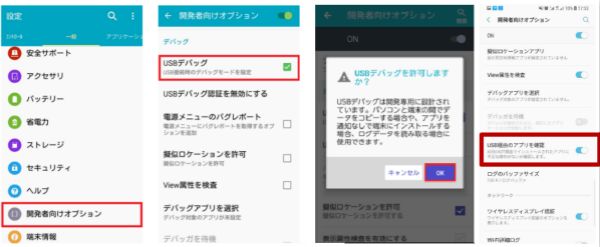
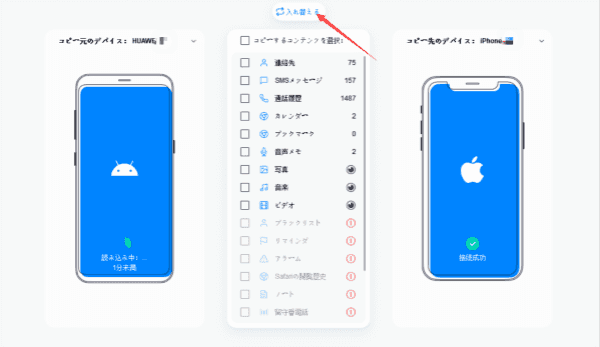
ステップ3:データタイプについては「写真」のボックスをクリックしてください。他のデータタイプを移行したい方は他を選択してください。
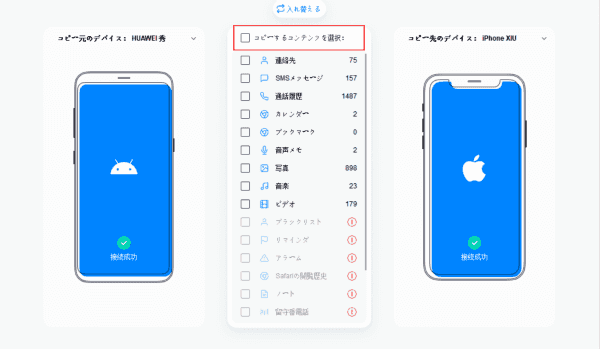
ステップ4:「コピー 開始」をクリックしてAndroidの写真を検出します。少々お待ちください。ソフトウェアはAndroidからiPhoneに写真を移行します。

AndroidからiPhoneに写真を移行する速やかな方法です!
原田薫
この文章はアップデートされました: 2020年4月01日

好み
 ご評価をいただいて誠にありがとうございました
ご評価をいただいて誠にありがとうございました




